Mod world edit 1.12 2. Operațiuni cu regiunile selectate
Aceste comenzi sunt necesare dacă pluginul WorldEdit este instalat pe server și nu aveți restricții privind utilizarea acestuia. Pe un server obișnuit, pentru majoritatea jucătorilor - aceste comenzi vor fi interzise.
Pentru a selecta un hotspot folosind WorldEdit, procedați în felul următor:
Pentru a simplifica acțiunile în regiuni, puteți utiliza WorldEditCUI.

//pos1 - Cubul în care vă aflați acum devine primul punct de coordonate.
//pos2 - Al doilea punct de coordonate devine cubul în care vă aflați acum.
//hpos1 - Cubul în care indicați cu ochii devine primul punct de coordonate.
//hpos2 - Al doilea punct de coordonate devine cubul în care arăți cu ochii.
//baghetă - Te echipează cu un instrument special din lemn pentru a plasa primul punct făcând LMB clic pe cub și făcând clic dreapta pentru a pune al doilea punct.
//inlocuire - Cuburile specificate vor fi inlocuite cu altele din aceasta zona. Exemplu: //înlocuiește sticlă murdărie - va schimba blocurile de teren în sticlă.
//overlay - Se poate suprapune cu blocuri suprapuse.
Exemplu:
//iarbă suprapusă - regiunea va fi acoperită cu blocuri de iarbă.
//set - Zona goală va fi umplută cu blocuri prescrise.
Exemplu:
//set 0 - Blocurile vor fi eliminate din întreaga zonă selectată.
//mutare - Mută numărul specificat de cuburi și direcția acestora, schimbându-le în altele.
//pereți - Face un perete de cuburi alocate în zona dată.
//sel - Selecția va fi eliminată.
//sphere - Creează o sferă cu raza dată. Ridicat poate fi setat la da/nu, unde da mută sfera în sus.
//hsphere - Se creează o sferă goală, ținând cont de parametrii selectați.
//cyl - O figură cilindru este creată din blocurile specificate cu o rază și înălțime date.
//hcyl - O cilindru gol este creată cu parametrii dați.
//forestgen - O pădure va fi creată cu volumul blocului specificat, densitatea (de la 0 la 100) și tipul.
//undo - Îndepărtează ceea ce ai făcut.
//redo - Acțiunile pe care le-ați eliminat sunt returnate.
//sel - Selectează forma pentru zona selectată. cuboid - un paralelipiped. extinde - identic cu cuboid, dar prin setarea celui de-al doilea punct, obiectul va fi extins fără a pierde selecția regiunii deja rafinate. poli - plan. cyl este forma unui cilindru. sferă - forma unei sfere. elipsoid - forma unui elipsoid (capsulă).
//desel - Deselectează selecția.
//contract - Reduce suprafața cu suma pe care ați specificat-o în această direcție (nord, est, sud, vest, sus, jos), iar dacă specificați, atunci direcția va fi diferită.
//extinde - Mărește regiunea cu numărul pe care l-ați specificat în direcția specificată (nord, est, sud, vest, sus, jos), iar dacă specificați, atunci direcția va fi diferită.
//inset [-hv] - Cercul va fi restrâns în toate direcțiile.
//start [-hv] - Regiunea va fi extinsă în toate direcțiile.
//size - Afișează numărul de cuburi din zona selectată.
//regen - Zona va fi regenerată.
//copiere - Conținutul din regiune va fi repetat.
//cut - Conținutul din regiune va fi tăiat.
//paste - Înlocuiește cu regiunea care a fost copiată.
//rotate - Regiunea copiată va fi rotită cu un anumit număr de grade.
//flip - Regiunea va fi afișată în direcția dir, sau în orice direcție în care vă confruntați.
//pumpkins - Creează un câmp de dovleci în funcție de dimensiunea pe care o specificați.
//hpyramid - O piramidă va fi creată din blocurile și dimensiunea specificate.
//drain - Drenează apa de la distanța specificată.
//fixwater - Nivelul apei la o anumită distanță va fi fixat.
//fixlava - Nivelul de lavă la o anumită distanță va fi fix.
//zăpadă - Zona va fi acoperită cu zăpadă la distanța specificată.
//dezgheț - Zăpada va fi îndepărtată din zonă la distanța specificată.
//măcelar [-a] - Moburile ostile vor fi distruse în zonă la distanța specificată. [-a] - ucide și gloate pașnice.
// - Te echipează cu un super târnăcop care îți va permite să distrugi orice bloc.
Modul WorldEdit sau Editorul de hărți pentru Minecraft este un utilitar pe care îl veți îndrăgi dacă schimbați hărțile Minecraft des sau sunteți doar interesat să reluați o hartă care a fost deja realizată. Au existat modificări similare înainte, dar WorldEdit este cu siguranță mai presus de alte versiuni similare, deoarece adaugă un nivel cu totul nou de comoditate care face ca întregul proces de editare a hărții să fie ușor de realizat și, de asemenea, îl transformă într-un lucru care poate fi făcut fără a necesita multă practică. sau experiență. Cea mai bună parte este că nu are niciun conflict cu alte moduri, așa că va funcționa fără probleme.

Pe lângă caracteristicile reale ale modului Editare rapidă și ușoară, editarea hărților în care puteți copia elemente individuale, una dintre cele mai mari caracteristici pe care le adaugă este capacitatea de a modifica un grup de mii de blocuri în câteva clicuri simple. De obicei, atunci când aveți de-a face cu o mulțime de blocuri, trebuie să treceți printr-un proces foarte obositor pentru a le înlocui sau a le elimina, dar cu acest mod nu va fi cazul, deoarece puteți finaliza întreaga sarcină în câteva secunde. De asemenea, puteți desena rapid diferite tipuri de forme pe care le puteți implementa pe hartă.


Dacă te simți artistic, atunci utilitate editarea hărților și construirea rapidă WorldEdit poate fi folosit și pentru a sculpta munți și, prin urmare, datorită instrumentului perie foarte util care vine cu el. Modulul vă permite, de asemenea, să faceți backup frecvent pentru progresul dvs., așa că, dacă ajungeți vreodată să piratați ceva, puteți restabili o copie de rezervă veche fără probleme și puteți relua editarea. Modul funcționează atât pe un singur jucător, cât și pe server și nu are un impact negativ asupra timpilor de încărcare, ceea ce cu siguranță îl vor aprecia pe jucători.
Bun venit la articol „Top 15 pluginuri necesare și utile”. Acest top va conține principalele plugin-uri (fără de care va fi dificil pentru serverul tău). De exemplu, aceasta va include pluginuri pentru înregistrare, privilegii, meniuri și multe altele. Pentru a accesa pagina oficială a pluginului, urmați linkul (pentru nucleul de care aveți nevoie), care va fi la sfârșitul descrierii pluginului. Ei bine, nu o voi trage prea mult, așa că să trecem la primul plugin.
1. Auth Me
Ei bine, primul plugin este Autentifică-mă. Acesta este un plugin de autorizare. Este necesar pentru ca, dacă aveți un server pirat (un lansator neoficial sau Minecraft fără licență), jucătorii să nu poată juca sub poreclele altora. De exemplu, merg la server sub porecla nagibator inregistreaza parola 252H357Ja*și după înregistrarea cu succes, joc pentru mine, dezvolt, apoi când părăsesc serverul, nu trebuie să-mi fac griji că altcineva va juca sub nickname-ul meu, pentru că dacă intră pe server sub nickname-ul meu, va trebui să intre. o parolă.
2. Permisiuni Ex
Al doilea plugin este PermissionsEx. Acest plugin trebuie doar să fie pe serverul dvs. Împarte jucătorii în grupuri și fiecare grup are anumite drepturi. De exemplu, grupul Jucător are acces la echipa /home, /spawn, /call bine, și multe altele, dar nu are acces la /gm1, /kill, /ban,în timp ce din grup Admin are deja acces la /gm1, /kill, /ban Ei bine, în același timp, accesul la toate comenzile jucătorilor nu se pierde. Cred că ai înțeles deja. De asemenea, acest plugin este complet personalizabil, astfel încât tu decideți ce grup poate și adăugați grupurile de care aveți nevoie.
Spigot-Bukkit pluginul funcționează Spigot deci dacă ai Spigot, atunci nu-ți face griji, instalează pluginul cu Bukkit
3. WorldGuard, WorldEdit
Al treilea plugin este două plugin-uri pe care le-am combinat (WorldGuard, WorldEdit). Acestea sunt două pluginuri pentru regiuni. WorldGuard este un plugin mai mult pentru regiunile de jucători (de exemplu, privat acasă), astfel încât un jucător străin să nu vă spargă casa, iar al doilea este pentru administratori, de exemplu, selectați o zonă și setați ( /set0). De asemenea, cu ajutorul acestor plugin-uri, puteți seta steaguri (de exemplu, dezactivați pvp în regiune). Recomand cu căldură aceste plugin-uri, deoarece sunt instalate pe aproape toate serverele.
robinet- lucreaza cu Bukkit pluginuri
4 Esențiale
Al patrulea plugin este Esențiale . Acest plugin este excelent pentru a colabora PermisiuniEx. Deoarece adaugă toate comenzile de bază la server și PermisiuniEx le atribuie drepturi. De exemplu, acest plugin adaugă comenzi: /call /tpaccept /home /warp /day,night /flyși o mulțime de alte echipe. De asemenea, le face puțin mai ușor pentru jucători să scrie comenzi, de exemplu, în loc de /Mod de joc 1 poate fi scris /gm 1 și alte câteva simplificări minore. Cred că fără acest plugin (mai ales dacă serverul tău este pentru supraviețuire), serverul pur și simplu nu va putea funcționa corect. Recomand cu căldură să-l îmbraci!
robinet- lucreaza cu Bukkit conecteaza
5.Comenzi pentru piept
Al cincilea plugin - Comenzi pentru piept . Acesta este un plugin de meniu. De exemplu Meniu, Donează meniu, Chifle . De asemenea, vă puteți crea propriile meniuri și le puteți personaliza. Acest plugin are o caracteristică foarte utilă, puteți face multe lucruri utile folosind acest plugin. De exemplu, pentru a face un magazin: punem un bloc de diamant, stabilim un preț pentru el și afișăm o inscripție în chat atunci când cumpărăm. Toate bine și așa faci mai departe și magazinul este gata. Astfel poți face aproape totul. Desigur, am configurat un server Minecraft deja de 2 ani și tu, ca începător, s-ar putea să nu poți să-ți faci imediat propriile meniuri utile, de exemplu, un meniu salarial (voi încerca să lansez un videoclip sau să scriu un articol despre configurarea detaliată a acestui plugin, din moment ce nu am văzut pe YouTube unde se vorbește în mod normal despre toate funcțiile acestui plugin). Dar nu vă faceți griji Meniu sau Donați Meniu, cred că vă va fi ușor de făcut dacă urmăriți câteva tutoriale. Cred că acesta este un plugin destul de bun pentru cei care doresc să-și facă serverul ușor de utilizat și plăcut pentru jucători.
robinet- lucreaza cu Bukkit conecteaza
6. RandomTP
Al șaselea plugin este RandomTp . Acest plugin nu are multe funcții, dar este necesar pentru ca jucătorii să găsească teritorii libere. De exemplu, aveți o mulțime de clădiri pe server lângă spawn și nu există loc pentru ca jucătorul să-și construiască casa, dar dacă jucătorul scrie o comandă /randomtp, apoi va fi teleportat într-un loc aleatoriu, unde cel mai probabil nu vor fi case. Pluginul mai are câteva caracteristici, cum ar fi setarea unui preț pentru teleportare sau interzicerea teleportarii către anumite blocuri și încă câteva.
Bukkit plugin și Spigot ușor diferit (pentru mine, versiunea Spigot a acestui plugin este mai bună)
7.NoCheat Plus
Al șaptelea plugin este NoCheat Plus . Este destul de simplu, dar foarte util. Îți va proteja serverul de trișori. De exemplu, dacă nu vrei ca jucătorii de pe serverul tău să zboare (fără dreptul de a face acest lucru), să meargă pe apă, să se cațără pe pereți ca un om păianjen, atunci acest plugin este pentru tine! Va bloca toate acestea, ei bine, cu excepția cazului în care, desigur, aveți dreptul să faceți acest lucru, de exemplu, administratorul poate zbura cu ușurință. Am verificat personal, am mers cu clientul WURST (care nu a inteles asta este un tris foarte des intalnit) si inainte m-au lasat sa intru pe server, dar zburand, catarat pe pereti etc. Nu am putut, iar după actualizarea pluginului, trișorii nici măcar nu au voie pe server! Deci acest plugin vă va proteja bine serverul.
Functionalitatea este mai buna Spigot plugin decât Bukkit
8.UralChat
Al optulea plugin este UralChat . Acest plugin este pentru controlul prin chat. Cu Pomerania poate fi interzis să scrieți anumite comenzi și, de asemenea, doar cuvinte ale unui număr sau ale unui set de număr. De exemplu, interziceți cuvinte cu contor și, de asemenea, cuvinte precum ( ip, 142412 bine, etc.), dar din comenzi /stop, //calc etc., astfel încât alții să nu-și promoveze serverul sau să vă blocheze serverul. Acesta este un plugin foarte util dacă doriți să mențineți chat-ul și serverul organizate.
Acesta nu este un plugin oficial (scris de amatori), nu este disponibil pe Bukkit, nici pe Spigot, dar se potrivește cu oricare dintre aceste nuclee. De asemenea, nu există informații oficiale despre versiunile de server pe care funcționează, funcționează bine pentru mine personal pe 1.8. Trebuie căutat pe site-uri de amatori sau pe un forum rusesc Bukkit pentru a vă economisi timp, iată un link de descărcare directă.
Descarca (UralChat ) —
9.ChatManager
Al nouălea plugin este numit manager de chat . Acest plugin este și pentru chat, dar spre deosebire de al optulea, acest plugin face chatul mai frumos și mai clar și nu interzice sau permite ceva. De exemplu, adaugă litera L (de exemplu, chat local, jucătorii văd 100 de blocuri de la tine) sau G (global, vezi toți jucătorii), numele privilegiului (grupul în care jucătorul este membru) și porecla în sine. Puteți personaliza ceea ce va fi scris înainte de porecla, am scris doar un exemplu. În orice caz, previzualizarea acestui plugin arată două fragmente din chat.
Functionalitatea este mai buna Spigot plugin decât Bukkit
10 etichete colorate
Al zecelea plugin este Etichete de culoare . Acest plugin este foarte limitat în funcționalitate, dar foarte util. La prima vedere, adaugă doar un prefix în fața poreclei deasupra jucătorului. De exemplu, astfel încât atunci când întâlniți o stază să fie clar că acesta este un Admin sau un Jucător etc.
robinet- Astfel de Spigot nici un plugin dar Bukkit pluginul va funcționa Spigot. Sau puteți căuta prototipuri la Spigot.
11.ClearLagg
Al unsprezecelea plugin - ClearLagg . Îți ajută serverul să nu întârzie și își eliberează memoria. Ei bine, cu alte cuvinte, poate șterge obiectele aflate pe podea după o anumită perioadă de timp (configurată de dvs.) și, de asemenea, (de asemenea, modul în care o configurați) poate, de exemplu, șterge cărucioare (fără un jucător în el) și alte lucruri similare. Un plugin bun dacă doriți să vă ajutați serverul să funcționeze bine și fără probleme.
robinet- lucreaza cu Bukkit conecteaza
12.Mesaj automat
Al doisprezecelea plugin este Mesaj automat . Afișează mesajele pe care le-ați scris la intervale pe care le-ați configurat. De exemplu, îl puteți configura astfel încât să scrie câteva comenzi utile pentru serverul dvs. pe chat la fiecare 3 minute. Există câteva alte setări similare în acest plugin. Vă va potrivi dacă doriți să faceți jocul pe serverul dvs. simplu, ușor de înțeles și interesant.
robinet- lucreaza cu Bukkit conecteaza
13.Afișări holografice
Al treisprezecelea plugin este numit Afișări holografice . Acesta este un plug-in pentru holograme care vor atârna în aer. Vă ajută să vă faceți spawn-ul frumos și clar. De exemplu, puteți crea un meniu de donații flotant și informații despre server.
robinet- lucreaza cu Bukkit conecteaza
14.UralClans
Al paisprezecelea plugin este UralClans . Acesta adaugă clanuri pe serverul tău și funcționează și cu ChatManager, de fapt, dacă un jucător este membru al unui clan la alegerea ta, poți afișa acest lucru și în chat. Pluginul UralClans are multe mai multe comenzi utile. De exemplu, setați o casă de clan, declarați un război de clan, dezactivați pvp între membrii clanului.
Acest plugin are legătură UralChat„Ah, există aceeași poveste ca UralChat deci aici este link-ul de descărcare directă.
Descarca (UralClans ) —
15. Elemente de alăturare personalizate
Al cincisprezecelea plugin, ultimul de pe listă, este Elemente de alăturare personalizate . Este pur și simplu indispensabil pentru cei care au servere de mini-jocuri sau supraviețuire. Deoarece îi oferă jucătorului elemente (pe care le-ați configurat) după moarte sau la intrarea pe server. Puteți pune comenzi pe articole și le puteți personaliza (de exemplu, interziceți aruncarea unui articol). De exemplu, puteți emite trei articole: Meniu, gogoașă, chifle. Plugin destul de bun pentru confortul jucătorilor.
ÎN Spigot Interfața pluginului este ușor diferită, dar esența este aceeași. Eu personal am mai multe Bukkit ca.
chifla
Am decis să vă spun puțin subiectul și să discut cu dvs., precum și să vă spun mai multe despre un plugin. Să începem cu comunicarea. Faptul este că, dacă citiți articolul, atunci cel mai probabil doriți să vă creați propriul server. Dar adevărul este că în YouTube sau Google nu există un articol normal (pentru începători în această chestiune) cum să-ți creezi propriul server, îmi pare rău pentru expresia „prin fund” pe un computer sau altundeva unde serverul nu va funcționa. ceasul, jucătorul va rezista mult și așa mai departe. Pot să vă împărtășesc experiența mea și să vă spun clar pentru un începător cum să vă creați propriul server Minecraft real, serverul de testare va funcționa liniștit 24/7, va rezista încărcăturii de jucători și va fi posibil să instalați peste 100 de plugin-uri . Desigur, va trebui să plătiți, dar dacă doriți să obțineți ceva, va trebui să dați ceva, așa că fiți pregătiți ca totul să nu fie gratuit. Îți voi spune din experiență personală ce vei întâlni, de unde să începi, cum să înțelegi exact ce ai nevoie, cum să lucrezi cu ftp, mysql Deci ce este asta. Dacă vrei asta, atunci scrie la
WorldEdit acesta este cel mai simplu mod de a edita hărți fără a părăsi jocul. Datorită unui editor de hărți convenabil, care include un set de comenzi și instrumente speciale, puteți construi rapid orice, de orice formă și scară și, de asemenea, puteți muta sau salva clădirea preferată într-un fișier separat. Cu care îl poți introduce într-o altă lume. Singura limitare este puterea computerului, manipularea unor zone mari ale hărții cu un număr mare de blocuri poate provoca întârzieri și blocări. Modulul nu afectează fișierele jocului, deci este compatibil cu multe modificări diferite.
Funcții WorldEdit
- Creați, înlocuiți sau ștergeți rapid mii de blocuri
- Nu mai pierzi timpul nivelând terenul, îndepărtând apa și lava
- Crearea rapidă de sfere, cuburi, cilindri etc.
- Copiați/Lipiți zone și salvați-le în format .schematics
- Folosiți unelte speciale „perie” pentru a îndepărta munții, râpele etc.
- Utilizați busola pentru a vă teleporta rapid în diferite zone
- Puteți anula modificările utilizând copii de rezervă
- WorldEdit este unul dintre cele mai vechi proiecte Minecraft care au supraviețuit cu o versiune alfa!
- WorldEdit funcționează în single player și pe server. Acest editor de hărți nu are niciun efect asupra jocului și asupra lumii tale până când îl folosești. Nu va provoca niciun conflict de mod și va funcționa doar atunci când aveți nevoie de el.
Capturi de ecran




Cum se instalează WorldEdit?
- Instalați Minecraft Forge
- Apăsați Win + R (butonul „Win” este între „Ctrl” și „Alt”)
- In fereastra care apare scrie %appdata%
- Accesați .minecraft/mods (dacă nu există folderul „mods”, creați-l)
- Trageți modul (.zip/.jar) în folderul mods
Vă prezint atenției modul „WoodEdit (World Editor) pentru!
Acest mod este instrumentul perfect pentru construirea mai eficientă în . Este limitat la utilizarea Android numai dacă necesită un lansator terță parte pentru a rula, cum ar fi Block Launcher Pro pentru Minecraft PE. Cel mai bun lucru despre această adăugare este că minimizează nevoia de comenzi text. În schimb, vei folosi unelte din lemn în joc.
Cum functioneazã?
Există mai multe instrumente diferite pe care le puteți folosi pentru editare pace.
Băț- Selectați limitele site-ului (ca private).
lopată de lemn— Copiați parcela selectată într-o zonă nouă.
sapa de lemn— Mutați zona selectată într-o zonă nouă.
topor de lemn— Rotiți zona selectată în jurul uneia dintre cele trei axe.
Undiță- Înlocuiți un anumit bloc cu altul în interiorul cubului selectat.
sabie de lemn- Umpleți zona selectată cu aer.
pick de lemn- Completați zona selectată cu un anumit bloc.
În plus, există și trei comenzi care sunt utile pentru construcție.
/Anula— Anulați ultima operațiune WoodEdit.
/Salvați[nume fișier] - Salvați pachetul selectat într-un fișier local.
/sarcină[nume fișier] - Încarcă fișierul local selectat în clipboard pentru operații ulterioare de copiere/rotire.
Iată un ghid rapid pentru a prezenta câteva moduri diferite de a folosi WoodEdit.
Să creăm o structură și să o mutăm sau să o copiem în altă locație. Apăsați solul cu bastoane pentru a selecta două coordonate diferite. Odată ce ați făcut acest lucru, ați ales un site pentru acțiune.
Găsiți locația în care doriți să mutați lotul, apoi faceți clic pe sol cu instrumentul ( lopată de lemn- copie, sapa de lemn- Mutare) pentru a muta sau copia selecția într-o zonă nouă.
Puteți roti parcela la oricare dintre cele trei axe cu un topor de lemn.
 Schimbarea C și D sau cum se schimbă litera unității logice Litera unității de sistem Windows 7 s-a schimbat
Schimbarea C și D sau cum se schimbă litera unității logice Litera unității de sistem Windows 7 s-a schimbat Instalați Adobe Photoshop pe computer Programul Photoshop vă solicită să specificați folderul de instalare
Instalați Adobe Photoshop pe computer Programul Photoshop vă solicită să specificați folderul de instalare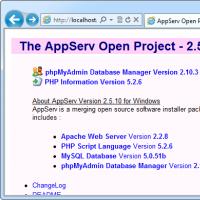 Alegerea unui server web local pentru Windows
Alegerea unui server web local pentru Windows Cum se controlează viteza ventilatorului?
Cum se controlează viteza ventilatorului? Care este mai bine - pastă termică sau tampon termic pentru un laptop?
Care este mai bine - pastă termică sau tampon termic pentru un laptop? Care este mai bun pentru pasta termică pentru laptop sau tampon termic?
Care este mai bun pentru pasta termică pentru laptop sau tampon termic? Configurarea corectă a modemului megafon Conectarea telefonului ca Internet de mare viteză
Configurarea corectă a modemului megafon Conectarea telefonului ca Internet de mare viteză